Excel,取消合并单元格后批量填充数据
【坚持学习,努力分享】
朋友们,今日份儿分享<取消合并单元格后批量填充数据> 。
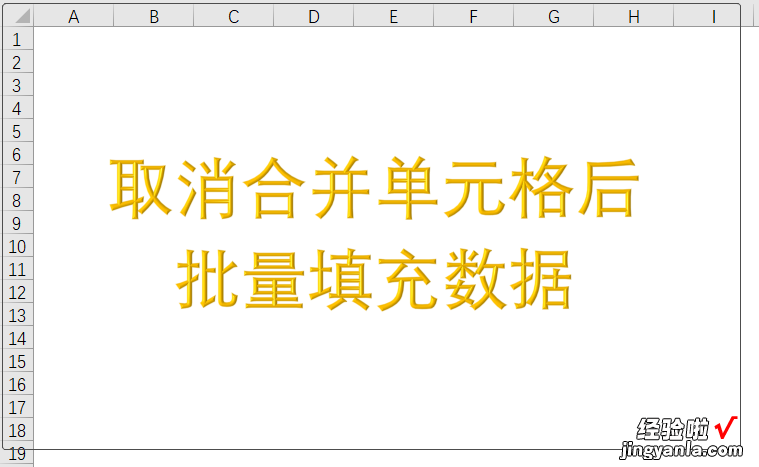
工作中我们经常会遇到图示情况,取消合并单元格后需要批量填充数据 。
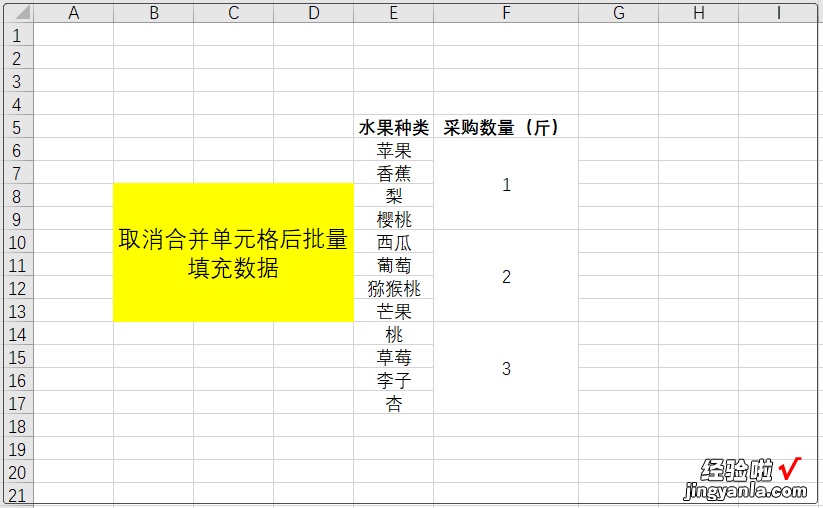
任务:取消“采购数量(斤)”的合并单元格后,如何实现批量快速填充数据呢?
【Excel,取消合并单元格后批量填充数据】小匠同学带您一步步来实现↓
第一步:选择所有的合并单元格,点选【取消单元格合并】
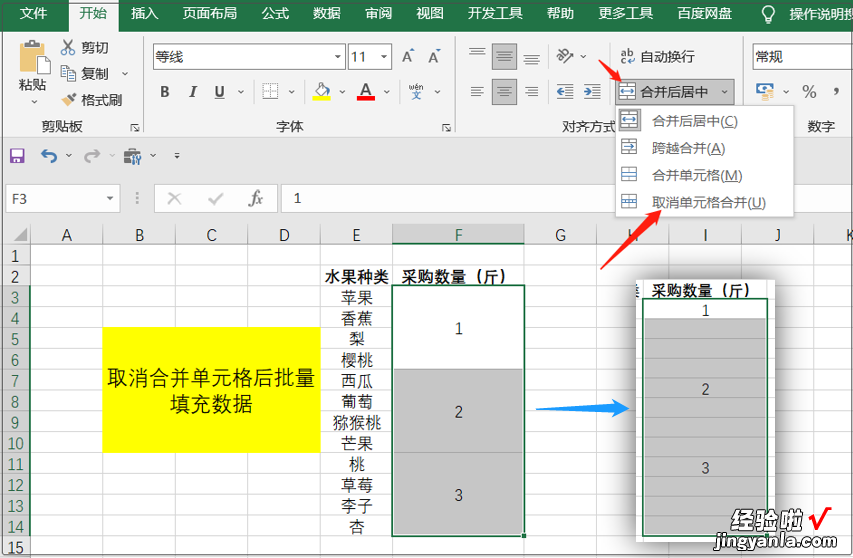
第二步:快捷键【Ctrl G】调出“定位对话框”,选择“定位条件”,弹出“定位条件对话框”,选择【空值】,点击确定
按“空值”条件定位单元格↓
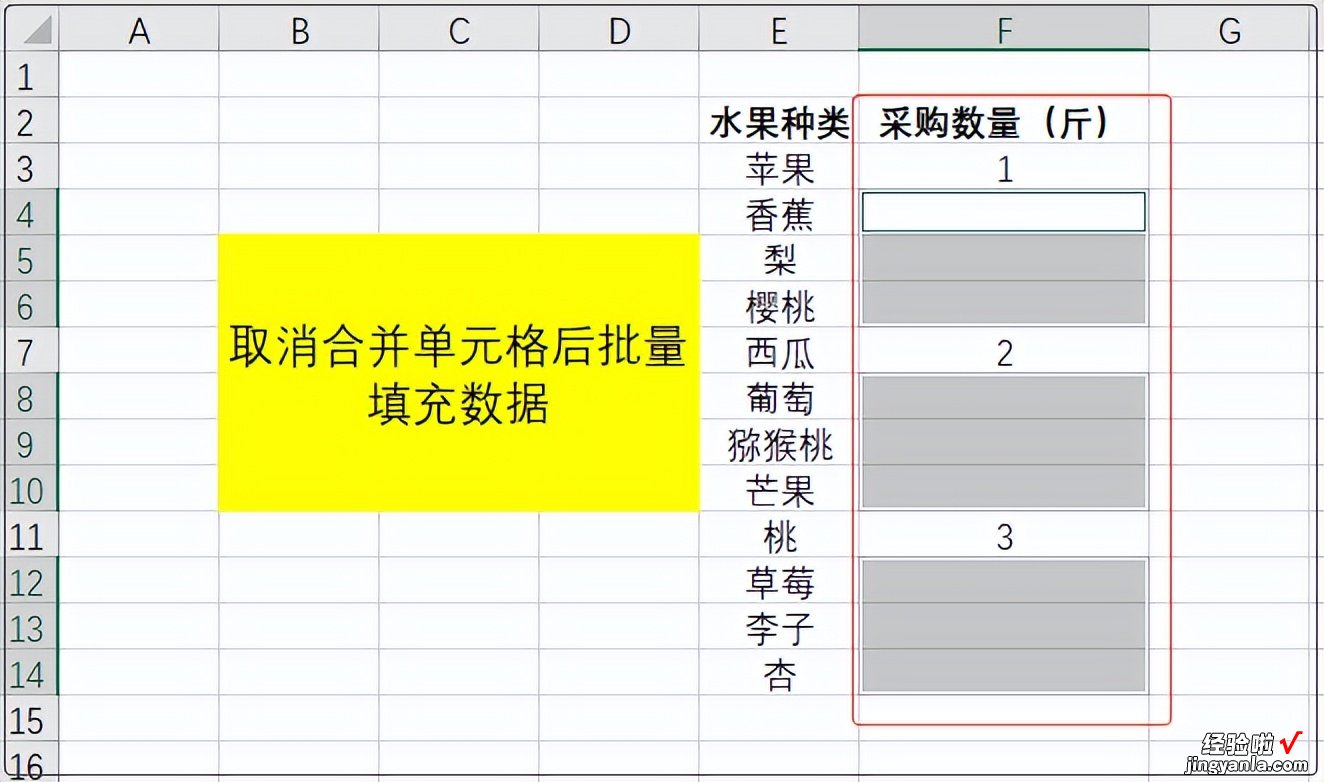
第三步:在公式编辑栏输入公式【=F3】,按下【Ctrl 回车】,完成批量填充
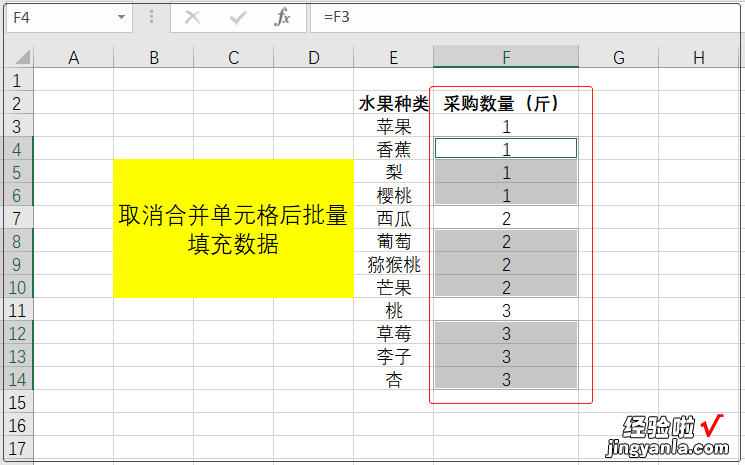
关联分享:这里又一次用到了熟悉的快捷键【Ctrl 回车】 。小匠同学在之前发表的Excel合并单元格“求和”的文章中就不统一数量合并单元格的“求和”方法里首次使用到这个快捷键 。
我们这里一起回顾一下↓

有兴趣的朋友可以回看这篇文章 。
希望大家在练习的时候能多总结快捷键的应用环境 。
谢谢大家的关注和转发 。
小技能,你get了吗?
【让问题不再是问题,让我的问题不再是你的问题】
我们一起加油!!!
